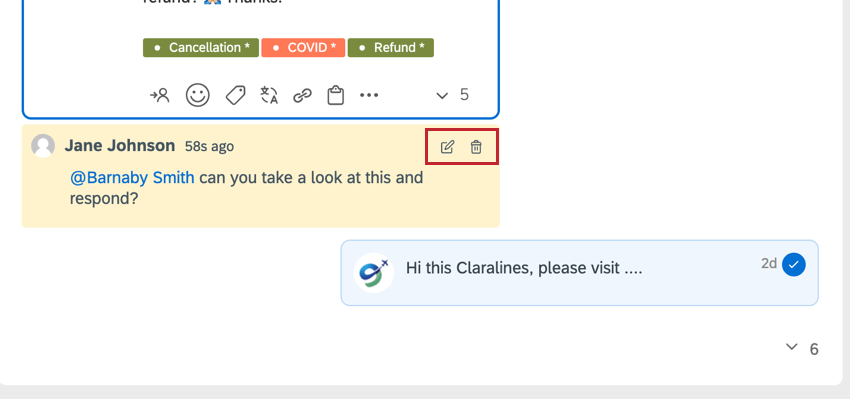Utilizzo delle note sulle menzioni
Informazioni sull’uso delle note sulle menzioni
È possibile aggiungere note alle menzioni per facilitare la comunicazione tra gli utenti del proprio account Social Connect. Qualsiasi utente che abbia accesso alla menzione può leggere e interagire con la nota.
Consiglio Q: è possibile filtrare la posta in arrivo in base al fatto che contenga una menzione o che un determinato utente o team sia menzionato nella nota.
Aggiunta di una nota a una menzione
- Mentre si visualizza una menzione nella casella di posta, fare clic su Aggiungi nota.
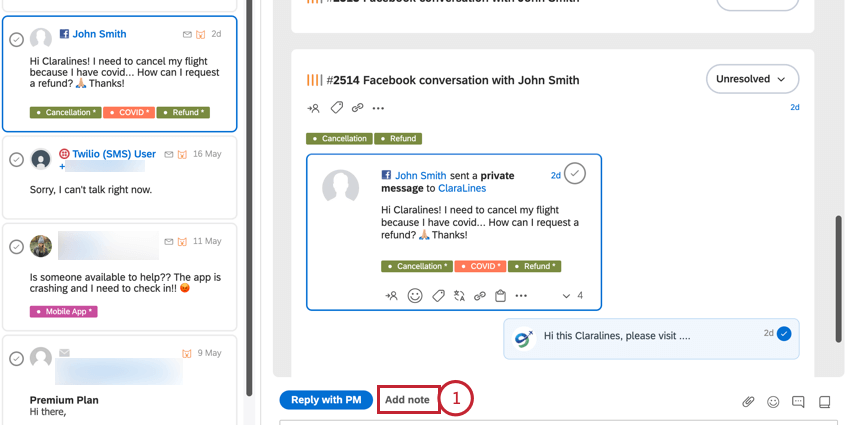
- Scrivete il vostro biglietto nella casella. È possibile utilizzare il simbolo @ per associare un utente specifico alla menzione. La nota verrà notificata all’utente taggato.
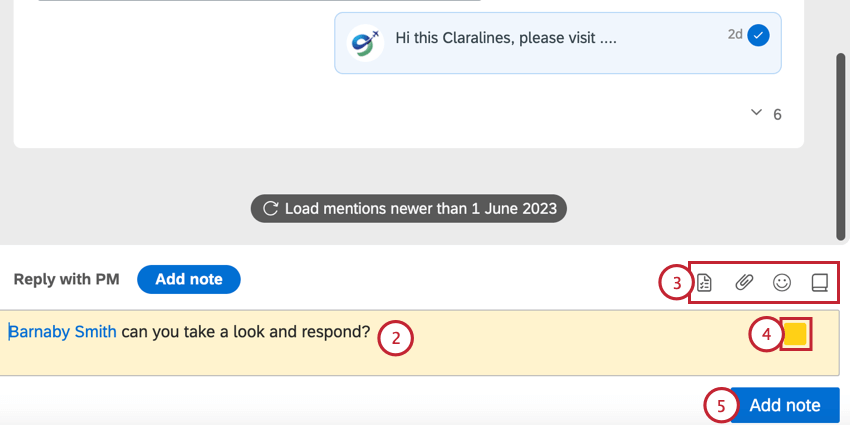
- Utilizzate gli strumenti di modifica nella parte superiore della nota per personalizzarla ulteriormente. Da sinistra a destra, gli strumenti di editing comprendono:
- Aggiungi a un impegno: Crea una voce della lista delle cose da fare.
- Caricare i file: Aggiungere file alla nota. È possibile allegare fino a 4 file.
- Aggiungi emoji: Aprire una libreria di emoji per aggiungere emoji alla nota.
- Base di conoscenze: Visualizzare una base di conoscenze collegata per inserire collegamenti alle risorse della base di conoscenze.
- È possibile regolare il colore della nota facendo clic sulla casella del colore a destra della nota.
- Al termine, fare clic su Aggiungi nota.
Dopo aver aggiunto la nota, questa sarà visibile nella casella di posta in arrivo quando si visualizza la menzione. Se la nota è stata creata, è possibile fare clic sul pulsante Modifica per modificarla o sul pulsante Elimina per eliminarla.